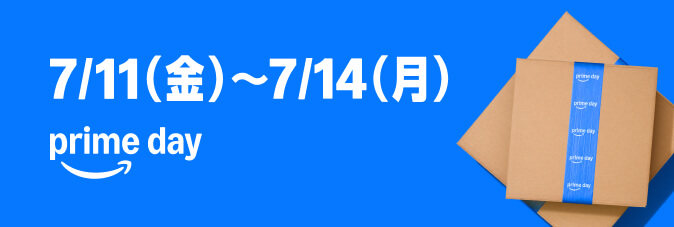【ムーンライター】ダンジョンプレイ中にマップを確認する
最近はあつ森に夢中でMoonlighter(ムーンライター)のプレイは一時中断しています😅
ですがふと、ゲーム開始してすぐの頃に困ったことが起こったのを思い出したので、その時のことをメモ代わりに記事にしておこうと思います。
ダンジョン内でマップを確認する

このゲームはダンジョンが自動生成になっており、マップが毎回異なります。
なのでこまめにマップ確認する必要があるのですが… ゲーム内の設定画面ではキーコンフィグに「マップ表示ボタン」がないのです。
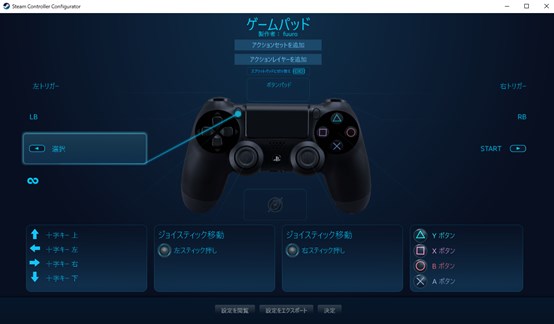
パソコンでプレイする時はUSB接続したPS4コントローラーでプレイしているのですが、その時のマップ表示ボタンは『SHAREボタン』でした。Steamのコントローラー設定画面だと『選択』というボタンが割り当てられていますね。
パソコンの時は特に気にせずプレイしていたのですが…
「iPadを使ったリモートプレイを使ってみよう!」と思いプレイし始めた時に困ったことになりました。
マップボタンが使えない?!
「Steam Link」をインストールして、PS4をiPadにBluetooth接続して、さぁプレイ!…し始めてすぐ、マップが開けないことに気付きました。
その時はムーンライターをプレイし始めたばかりだったので、「マップ開くボタン…どれだっけ?…元々無かったっけ?」といった状況だったのですが…
「いや!確かマップ画面見れたはず!ボタン設定がおかしいに違いない」
と思い、色々調べてみることに。
試行錯誤してみた結果…
Steamで #ムーンライター というゲームをプレイしてます。一回たまたまマップ画面を開いて以来、開き方が分からず困っていたのですが…ついに発見!PS4コントローラーだと「SHAREボタン+○ボタン」で開けました!✨ オプションでボタン配置を変えてるので、デフォルトだと違うボタンかもしれません。 pic.twitter.com/VLoaWnzrq3
— 風露@ゲーム (@fuuro04game) October 16, 2019
「SHAREボタン+○ボタン」でマップを開くことに成功✨
で、アプリをアンインストール→再インストールしてみたところ…
(iPadのSteam Linkアプリにて)アプリ再インストールして説明文読み直したらちゃんと書いてありました💦 PS4コントローラーはiOSではタッチパッドやPSボタンが使えないから、その為のボタン設定みたいですね。 pic.twitter.com/LbIiPUS9ql
— 風露@ゲーム (@fuuro04game) October 16, 2019
最初にちゃんと説明文が出てきていたのに、スルーしていただけだったという…😅
Steam Linkのコメント欄の情報を見ると、「iOS+PS4コントローラー」でプレイする場合、一部ボタンとタッチパッドが使用できない仕様のようです。上の説明画面はそれを補うための設定みたいですね。
記事を書くために改めて確認してみたら…
この出来事があったのが2019年10月で、それから時間が経っていたので念の為確認してみると…
普通に「SHAREボタン」でマップ確認できるようになってる!!あれぇ…?(´・ω・`)
「Steam Link」をApp Storeで
【アップデート履歴】
1.1.58 2020年3月10日
* The Start/Back/Guide buttons have their normal functionality now, the overlay is brought up with a long button press
(Start / Back / Guideボタンは通常の機能になりました。オーバーレイはボタンを長押しすると表示されます)
どうやら最近のアップデートで「SHAREボタン」も普通に使えるようになったみたいですね。